
آموزش ثبت و مدیریت پورتفوی در دستیار هوشمند متاکوانت
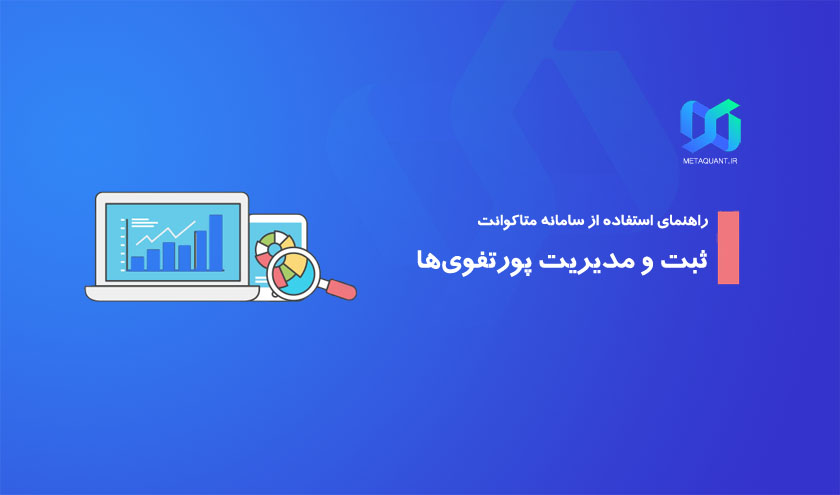
در این بخش از آموزش، قراره با تعریف پورتفویها در ژورنال معاملات متاکوانت آشنا بشیم.
ویژگیهای پورتفوی متاکوانت:
- امکان تعریف نامحدود حساب
- امکان مدیریت چندین حساب
- امکان مشخص کردن بازار معاملاتی (سهام، ارزهای دیجیتال و فارکس)
- امکان آرشیو کردن پورتفویهای قبلی
کاربرد پورتفوی در ژورنال معاملات برای مشخص کردن نوع پورتفوی، موجودی حساب، کارمزد معاملات و صرافی هستش که مراحل تعریف یک پورتفوی جدید رو در ادامه خواهیم دید.
برای این کار از منوی ژورنال معاملات، گزینه پورتفویها رو بزنید تا به صفحهای مربوط به آن وارد بشید.
لیست پورتفویهای متاکوانت
در این صفحه، شما لیست پورتفویهای تعریفشده رو میبینید که در حال حاضر سه پورتفوی مختلف برای استراتژیهای شخصی خود تعریف کردم که پورتفوی کریپتو کوتاه مدت، پورتفوی پیشفرضه که در سامانه وجود داره.
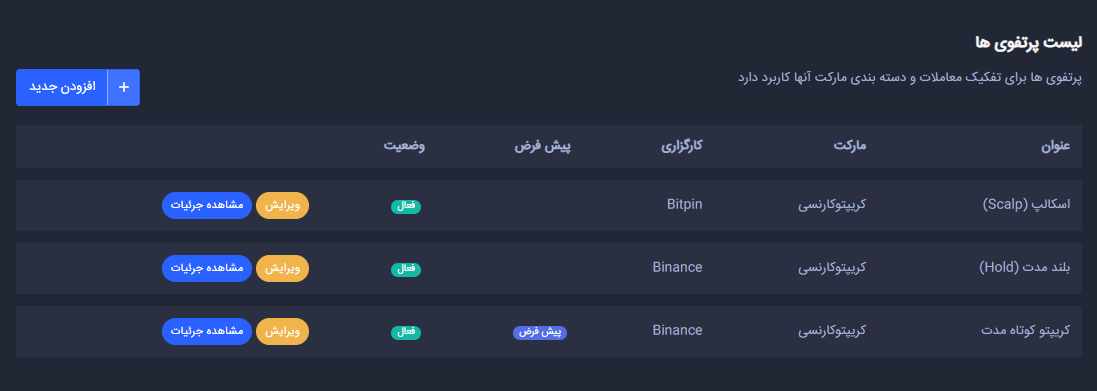
برای ثبت پورتفوی روی گزینه "افزودن جدید" بزنید تا صفحه تعریف پورتفوی باز شه.

در اینجا باید اطلاعات خواستهشده اعم از نام که به دلخواه هر اسمی میتونید بدید مثل پورتفوی تست استراتژی شخصی کوتاهمدتی و موجودی حساب و کارگزاری خود رو مشخص کنید.
پر کردن فیلدهای مربوط به کارمزد اجباری نیست، ولی با تنظیم آنها، سامانه سود و زیان معاملات ثبتشده شما رو درست و دقیقتر محاسبه خواهد کرد. که هم میتونید یک عدد ثابت مثل 0.25 سنت یا درصدی مثل 0.04 درصد وارد کنید و تیک گزینه "درصدی محاسبه شود" رو بزنید.
با زدن گزینه "ذخیره اطلاعات پورتفوی"، پورتفوی ما ثبت و به صفحه لیست پورتفویها هدایت میشیم.
اگر بخواهیم باز اطلاعات پورتفوی خودمونو تغییر بدیم، روی گزینه ویرایش میزنیم و اطلاعات رو اصلاح یا تغییر میدیم و مجدد گزینه "ذخیره اطلاعات پورتفوی" رو میزنیم تا ذخیره بشه.
ثبت واریز/برداشتها از حساب
خب، حالا اگه بخواهیم واریز/برداشتها از حساب رو ثبت کنیم، باید چیکار کنیم؟ برای این کار باید وارد بخش جزئیات پورتفوی بشیم که با زدن گزینه "مشاهده جزئیات" وارد این صفحه خواهیم شد.

همونطور که مشاهده میکنید، سمت چپ صفحه اطلاعات پورتفوی رو که فعال یا غیرفعال بودن، کارگزاری، موجودی حساب نمایش میده و در سمت راست لیست تراکنشهای پورتفوی قرار دارن.
برای ثبت واریز یا برداشت از حساب پورتفوی، کافیه روی گزینههای واریز/برداشت کلیک کنید تا صفحه ثبت باز بشه، سپس مبلغ و تاریخ رو وارد کرده و ذخیره کنید تا به لیست تراکنشها افزوده شود.
در صورت زدن گزینه "پورتفوی پیشفرض شود"، پورتفوی در تمامی لیستهای بازشونده در صفحات دیگر به عنوان اولین گزینه انتخابشده نمایش داده خواهد شد.
برای حذف پورتفوی نیز میتونید از طریق گزینهها و انتخاب "حذف پورتفوی" اقدام کنید. البته باید در نظر بگیرید که با حذف پورتفوی، تمامی معاملات ثبتشده آن و البته گزارشهای مربوط به آن نیز حذف خواهد شد.
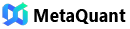
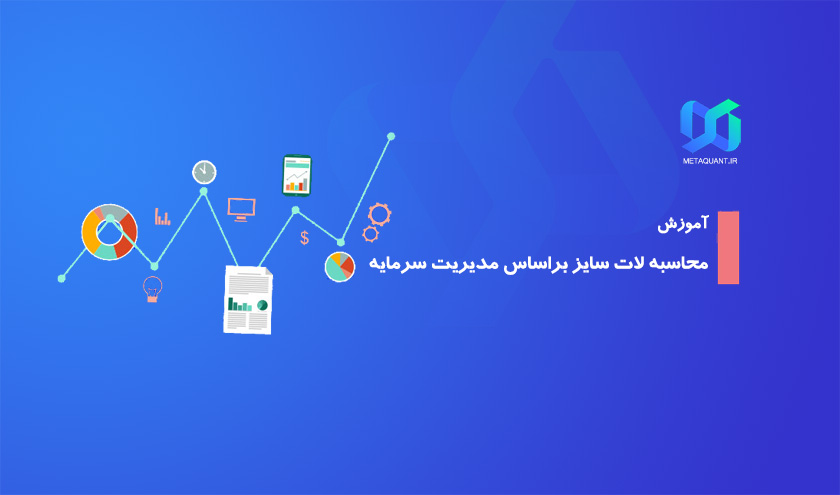
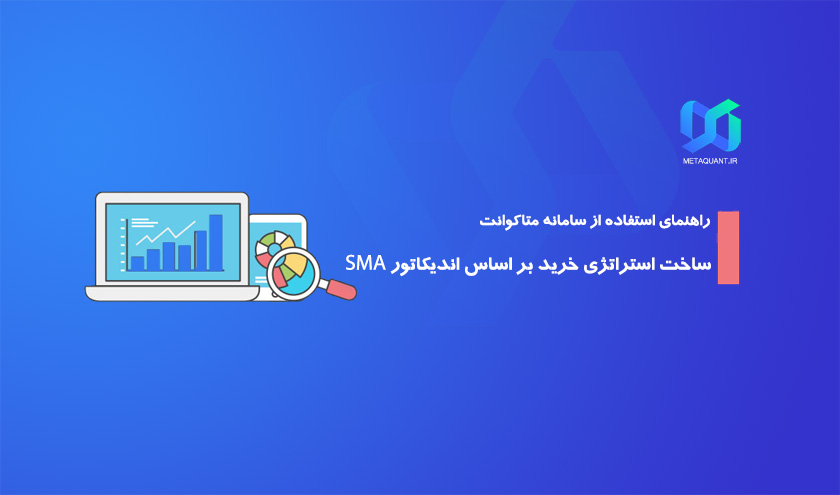
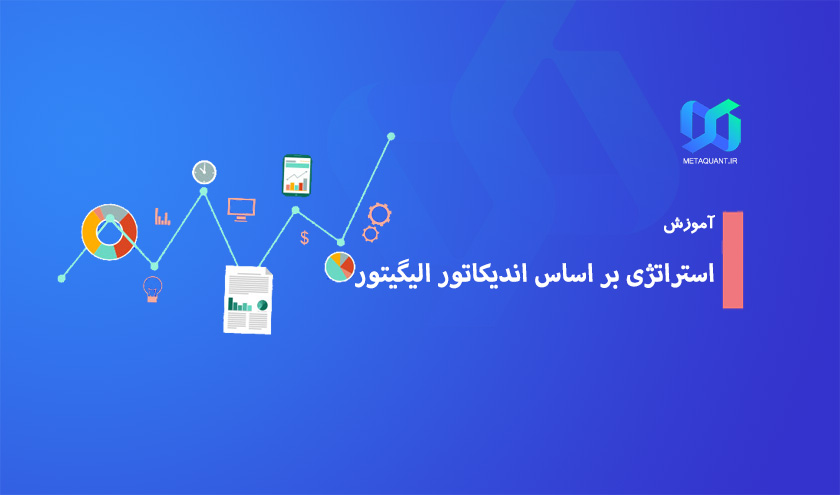
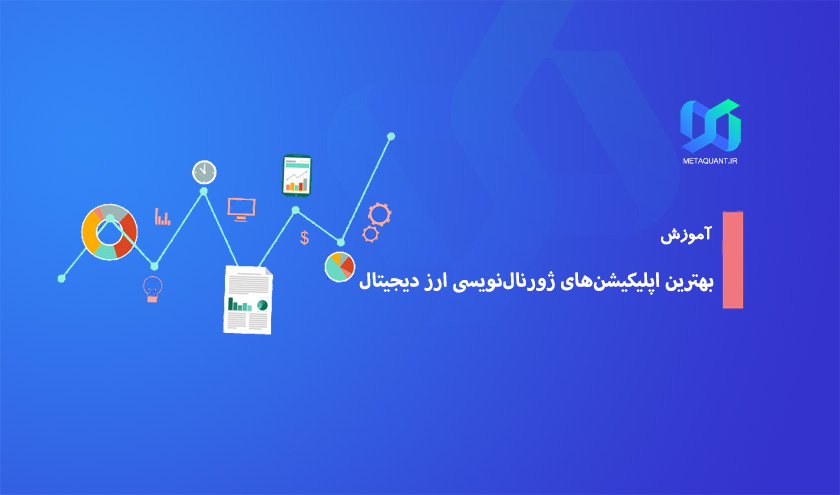
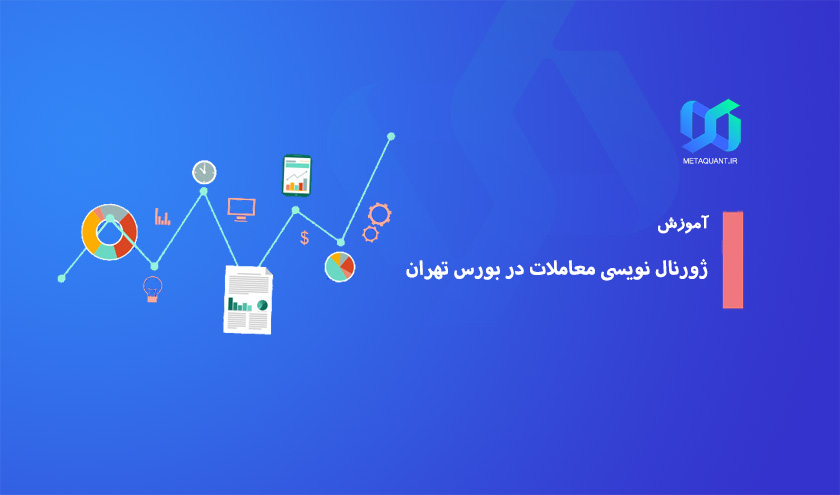
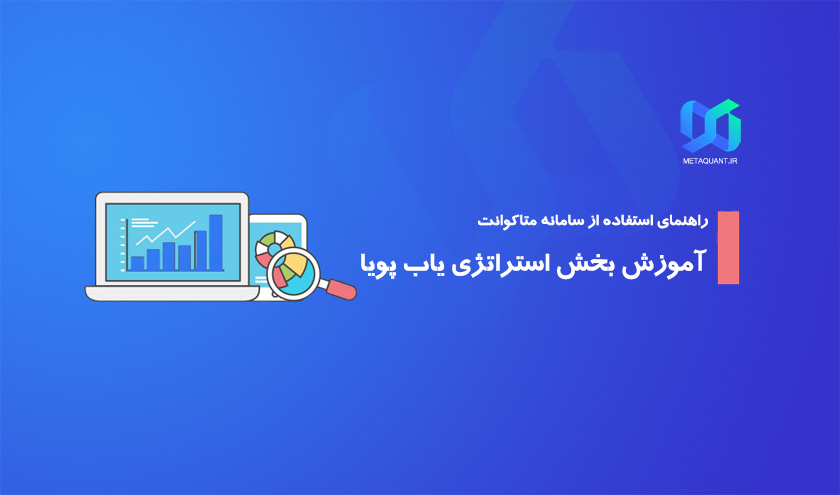



0 دیدگاه
دیدگاه خود را بنویسید